Kuidas salvestada läbipaistva taustaga pilti Photoshop CS5-s
Läbipaistva taustaga pilti saab Photoshop CS5-s luua mitmel erineval viisil. Uue tausta loomisel saate sätteid reguleerida nii, et vaiketaust oleks läbipaistev, või saate olemasoleva taustakihi kustutada või teisendada selliselt, et see oleks läbipaistev. Mõlemat neist meetoditest on selles artiklis põhjalikult lahti seletatud ja need aitavad teil oma pilti soovitud läbipaistvusega kohandada. Mitme kihi läbipaistvusega kihtide loomine on aga lisaprobleem. Kõige tavalisemad pilditüübid on ühekihilised ja ei säilita läbipaistvust. Õnneks on olemas üks pilditüüp, mida saate kasutada, kuid see aitab teil salvestada Photoshop CS5-s läbipaistva taustaga pildi.
Säilitage Photoshop CS5-s salvestades läbipaistvust
Photoshopis loodud mitmekihilised vaikefailid säilitavad läbipaistvuse loomulikult. Ükskõik, kas tegemist on PSD- või PDF-failiga, hoiab Photoshop kõiki kihi elemente teie valitud vormingus. Kuid ilma Photoshopita võib neid failitüüpe olla keeruline vaadata ja neid ei saa veebisaidi osadena üles laadida ega dokumenti lisada. Seetõttu peate pildi loomiseks kasutama PNG-faili tüüpi, mis säilitaks kogu kihtide läbipaistvuse, ühildudes siiski veebibrauserite ja tekstitöötlusprogrammidega.
1. Alustage mitmekihilise Photoshop-faili avamist läbipaistva taustaga.
2. Klõpsake akna ülaosas File ( Fail), seejärel klõpsake Save As ( Salvesta nimega) .

3. Tippige pildi nimi väljale Failinimi, klõpsake siis rippmenüüd Vorming ja valige suvand PNG.
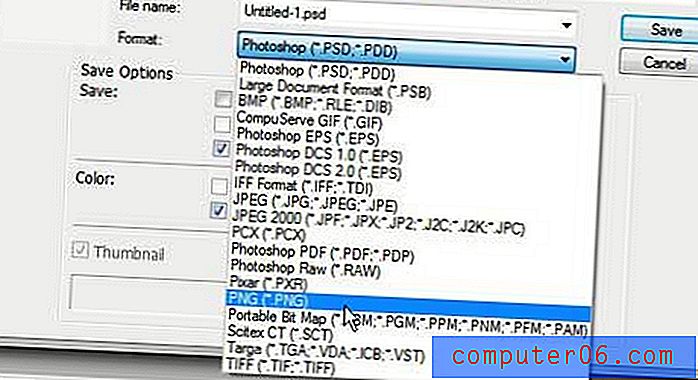
4. Klõpsake nuppu Salvesta, et luua säilinud läbipaistva taustaga ühekihiline pilt.
Kui teie salvestatud pildi faili suurus on suur, võite selle vähendada, kui kasutate menüü Fail suvandit Salvesta kui, vaid Salvesta veebile ja seadmetele . Klõpsake akna paremas ülanurgas asuvat rippmenüüd ja valige siis suvand PNG-8 või PNG-24, sõltuvalt sellest, kumb annab teile parima pildi väikseima failisuurusega.
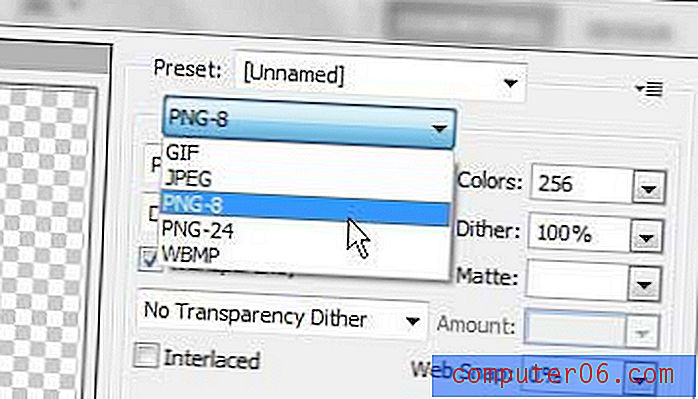
Eeldatava väljundfaili suurust näete eelvaateakna vasakus alanurgas. Kui olete oma sätted kohandanud, klõpsake akna allosas nuppu Salvesta ja sisestage oma pildile failinimi.



